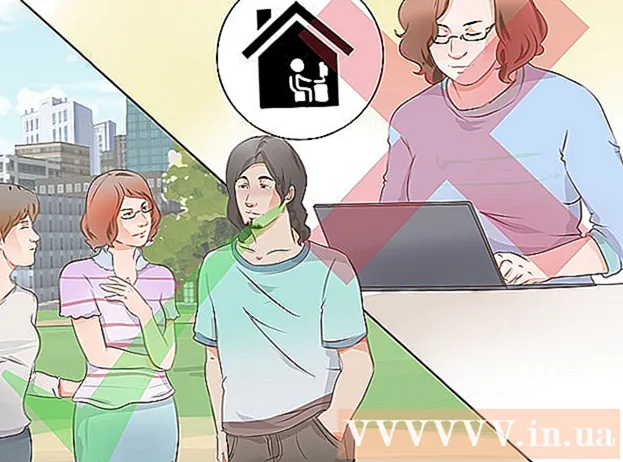Автор:
Randy Alexander
Жаратылган Күнү:
3 Апрель 2021
Жаңыртуу Күнү:
1 Июль 2024

Мазмун
Айрым Google кызматтары үчүн (баардыгы эмес), телефондук колдоо, электрондук почта же маектешүү кызматы (түз баарлашуу) байланыша алат. Көпчүлүк учурларда, Google колдоо баракчасында өнүмүңүздү тандап, андан кийин "Биз менен байланышууну" чыкылдатып, Google өкүлүнө кайрылсаңыз болот. Башка өнүмдөрдө эсеп ээси үчүн түз байланыш телефондору бар. Колдоо жана жооп алуу үчүн Google менен кантип мыкты байланышууну үйрөнүңүз жана Google кызматтары боюнча орунсуз мазмунду кантип кабарлоону билип алыңыз.
Кадамдар
8 ыкмасынын 1-ыкмасы: Жеке өнүмдөр жөнүндө Google менен байланышыңыз
Кирүү Google Колдоо баракчасы. Эгер сиз Google'дун жеке өнүмдөрүнүн биринин колдонуучусу болсоңуз (мис., Docs, Drive, ChromeCast, Android Pay), Google'дан баарлашуу, электрондук почта же телефон аркылуу колдоо алууга укуктуусуз. Google өнүмдөрүнүн баарында эле жардамчы персонал жок экендигин эске алыңыз.
- Google Drive жөнүндө Google менен байланышуу үчүн, Google Drive колдоо бөлүмүнө кайрылыңыз.
- Телефон, маектешүү же электрондук почта аркылуу колдоо үчүн, Google Play тейлөө бөлүмүнө кайрылыңыз.

Сизде көйгөй бар кызматты тандаңыз. Экрандын жогору жагында көрсөтүлгөн кызматтын атын көрсөңүз, тиешелүү сөлөкөттү чыкылдатыңыз. Эгер сиз аны көрө албасаңыз, анда төмөндөгү жебени чыкылдатып, бизнес жана жеке өнүмдөрүңүздүн толук тизмесин көрүңүз.
Экрандын жогорку оң бурчундагы "Биз менен байланышуу" баскычын чыкылдатыңыз. Бул параметр бардык өнүмдөрдө жеткиликтүү эмес.
- Эгер өнүм барагында "Биз менен байланышыңыз" деген шилтемени көрбөсөңүз, анда бул өнүм телефон, чат же электрондук почта аркылуу колдоо албайт.
- Байланыш шилтемесин көрбөсөңүз, "Жардам форумун" чыкылдатыңыз. Google Жардам Форуму өтө жеткиликтүү жана маалыматтуу.

"Чакырууну сурануу" шилтемесин чыкылдатыңыз. Айрым өнүмдөр үчүн шилтемеде "Чакыруу" кыскача аталышы болот. Эгер сиз телефон чалууну тандабасаңыз, анда Чат же Электрондук почта тандаңыз. Эгер Чакыруу опциясын көрсөңүз:- Бош талаага жеке маалыматыңызды, анын ичинде телефон номериңизди киргизиңиз.
- Суралганда туш болгон көйгөйдүн сүрөттөмөсүн киргизиңиз.
- "Мага чал" баскычын чыкылдатыңыз. Google сиз киргизген телефон номерине чалып, күтүү убактысына жараша, сизге жакын арада колдоо кызматынын кызматкерлери чалышат.

Онлайн чат функциясын колдонуу үчүн "Чат" баскычын чыкылдатыңыз. Эгерде сиз Чат опциясын көрбөсөңүз, анда сиз колдонуп жаткан өнүм баарлашуу каналы аркылуу колдоо албайт. Эгер сиз Чаттын вариантын көрсөңүз:- Бош талаага жеке маалыматты киргизиңиз.
- "Биз сизге кандайча жардам бере алабыз?" Талаасында кандай көйгөй бар экендигин сүрөттөп бериңиз. (Биз сизге кандайча жардам бере алабыз?)
- Жандуу маекти баштоо үчүн "Жөнөтүү" баскычын чыкылдатыңыз.
Электрондук почта аркылуу колдоо алуу үчүн "Электрондук почта" баскычын чыкылдатыңыз. Бул параметр бардык Google өнүмдөрүндө жеткиликтүү эмес, эгер сиз аны байкабасаңыз, "Чат" же "Чакырууну талап кылуу" баскычтарын тандаңыз. Электрондук почта параметрин көрсөңүз:
- Колдоого муктаж болгон каттоо эсебине киргениңизди тактаңыз.
- Тизмеден колдоо үчүн өнүмдү тандаңыз.
- Тийиштүү тармакта кандай көйгөйгө туш болуп жатканыңызды сүрөттөп бериңиз.
- "Жөнөтүү" баскычын чыкылдатыңыз. Колдоо кызматкерлери сиздин билдирүүңүзгө электрондук почта аркылуу жооп беришет.
Google'га чалып көрүңүз. Бул колдоочу персоналга жетүү үчүн бир нече саат талап кылынгандыктан, акыркы курорттук вариант. Google кардарларды тейлөө кызматы сиздин чалууну тездетүү үчүн "5" баскычын басып, Тынч океан убактысы боюнча саат 8: 00дөн 17: 00гө чейин иштейт.
- Америка Кошмо Штаттары 1-650-253-0000
- UK +44 (0) 20-7031-3000
- Индия + 91-80-67218000
- Мексика +52 55-5342-8400
- Канада +1 514-670-8700
- Германия +49 30 303986300
- Россия + 7-495-644-1400
8ден 2-ыкма: Бизнес өнүмдөрү жөнүндө Google менен байланышыңыз
Сиз администратор болушуңуз керек. Google Apps for Work же ишкана Google Apps Unlimited кызматынын администратору болсоңуз, колдоо кызматына Google 24/7 кызматынан туташсаңыз болот.
- Улук администраторлор телефон, электрондук почта жана баарлашуу аркылуу күнү-түнү иштөөнү колдоно алышат.
- Башка администраторлор телефон аркылуу 24/7 колдоо гана ала алышат.
- Эгер сиз ал аккаунттун администратору болбосоңуз, анда жардам алуу үчүн бизнес администраторунун каттоо эсебине кайрылыңыз. .
Google Apps үчүн колдоо төөнөгүчүн жаратыңыз. Колдоого чакырганда, кызматкерлерге телефон аркылуу колдоо пин көрсөтүшүңүз керек болот. Батарейканы телефон жардам алганда гана колдонууга болот. Эгер сиз премиум админ болсоңуз, электрондук почта же чат аркылуу байланышсаңыз болот жана пин-кодду көрсөтүүнүн кажети жок ..
- Администратордун консолуна кирип, "Колдоо" баскычын чыкылдатыңыз.
- Колдоого алынуучу өнүмдү тандаңыз.
- "ПИН-кодду алуу" баскычын чыкылдатыңыз. Бул төөнөгүч 1 сааттан кийин бүтөт.
Колдоого чакырыңыз. Телефонду колдоо сиз жашаган аймактан көз каранды. Суралганда кызматкерлерге пин коддорду бериңиз.
- Америка Кошмо Штаттары: 1-877-355-5787
- Дүйнө жүзү боюнча (кошумча төлөм): 1-646-257-4500
Электрондук почта же баарлашуу аркылуу байланышыңыз. Эгерде сиз улук администратор болсоңуз, ага электрондук почта же администратордун аккаунтунан баарлашуу аркылуу кире аласыз.
- Google Apps'ке администратордун каттоо эсеби менен кириңиз.
- Жардам баракчасына баш багыңыз: https://support.google.com/a/answer/1047213
- Экрандын жогорку оң бурчундагы "Биз менен байланышуу" шилтемесин чыкылдатыңыз.
- Электрондук почта аркылуу колдоо талаасын түзүү үчүн "Электрондук почта" баскычын чыкылдатыңыз.
- Чат каналы аркылуу онлайн колдоо кызматкерлери менен байланышуу үчүн "Чатты" чыкылдатыңыз.
8 ичинен 3-ыкма: Google Drive колдоо бөлүмүнө кайрылыңыз
Кирүү Google байланыш барагы. Google байланыш барагында бардык Google өнүмдөрүнүн ресурстарына шилтемелер бар.
"Google Drive" чыкылдатуу. Сиз Google Drive Жардам Борборуна багытталасыз.
Ачылуучу менюдан "Көйгөйдү оңдоону" тандаңыз. Сиз калкып чыкма менюну көрө аласыз.
Менюдагы "Google Drive колдоосу менен байланышууну" чыкылдатыңыз. Кыйынчылыктарды издөө кадамдарынын тизмесин көрө аласыз. Google колдоосу менен байланышуудан мурун, ушул беттеги кадамдарды аткарып, көйгөйдү чечкенге аракет кылыңыз.
"Чакыруу" баскычын чыкылдатыңыз. Эгерде сиз кызматкер менен телефон аркылуу сүйлөшкүңүз келсе, анда ушул баракчадан сүйлөшсөңүз болот.
- Жеке маалыматыңызды тиешелүү талааларга, анын ичинде телефон номериңизди киргизиңиз.
- Колдоого алынуучу көйгөйдүн сүрөттөмөсүн киргизиңиз.
- "Мага чал" баскычын чыкылдатыңыз. Кызматкер менен канча убакыт сүйлөшкөнүңүзгө жараша, Google сиз көрсөткөн телефон номерине чалат.
Түз маекти колдонуу үчүн "Чат" баскычын чыкылдатыңыз. Эгерде сиз кызматкерлер менен телефон аркылуу байланышкыңыз келбесе, анда онлайн режиминде баарлашууну тандасаңыз болот.
- Жеке маалыматты тиешелүү талааларга киргизиңиз.
- "Биз сизге кантип жардам бере алабыз?" Талаасында көйгөйүңүздү сүрөттөп бериңиз.
- Маектешүүнү баштоо үчүн “Жөнөтүү” баскычын чыкылдатыңыз.
Электрондук почта аркылуу колдоо алуу үчүн "Электрондук почта" баскычын чыкылдатыңыз. Электрондук почта жардамын ачуу үчүн Google Drive электрондук почта формасын толтурсаңыз болот.
- Колдоого муктаж болгон каттоо эсеби менен киргениңизди текшериңиз.
- Тизмеден колдоо алуу үчүн өнүмдү тандаңыз.
- Кандай көйгөйгө туш болгонун сүрөттөп бериңиз.
- "Жөнөтүү" баскычын чыкылдатыңыз. Колдоо кызматкерлери сиздин билдирүүңүзгө электрондук почта аркылуу жооп беришет.
8 ичинен 4-ыкма: Google Play колдоо бөлүмүнө кайрылыңыз
Баракчага кириңиз Google менен байланышыңыз. Бул баракчаны көпчүлүк Google өнүмдөрүнүн колдоо маалыматын табуу үчүн колдонсоңуз болот.
"Google Play" баскычын чыкылдатыңыз. Google Play Жардам Борбору "Колдоону алуунун мыкты жолу" деп жазылган ак кутуча менен пайда болот.
Колдоого алынуучу өнүмдү тандаңыз. Колдоо параметрлеринин тизмеси "Колдоону алуунун мыкты жолу" диалог терезесинде жайгашкан.
Тизмеден көйгөйүңүздү тандаңыз. Эгерде сиз тизмедеги көйгөйдү так көрбөсөңүз, жакыныраагын тандаңыз.
Колдоо кызматкерлери менен телефон аркылуу сүйлөшүү үчүн "Чакырууну сурануу" баскычын чыкылдатыңыз. Бардык Google Play телефону тарабынан колдоого алынбай тургандыгын эске алыңыз, эгерде сиз бул параметрди тизмеде көрө албасаңыз, анда башка ыкманы тандашыңыз керек.
- Тиешелүү талаага атын жана телефон номерин киргизиңиз.
- Кызматкерге көйгөй жөнүндө билүү үчүн диалог терезесине көйгөйүңүздүн сүрөттөмөсүн киргизиңиз.
- "Мага чал" баскычын чыкылдатыңыз. Телефон шыңгыраганда, көтөрүп чыгып, колдоо кызматкерлеринин чалууга туташуусун күтүңүз.
Чатты ачуу үчүн "Чатты" чыкылдатыңыз. Бардык эле өнүмдөр чалуу, баарлашуу жана электрондук почта билдирүүлөрүнүн бардык варианттарын колдой бербейт, эгерде "Чат" жок болсо, "Чакыруу" же "Электрондук почта" тандаңыз.
- Суралганда, көйгөйдүн атын жана сүрөттөмөсүн киргизиңиз.
- Жандуу маекти ачуу үчүн "Жөнөтүү" баскычын чыкылдатыңыз. Кызматкерлер бир аздан кийин сиз менен байланышат.
Электрондук кат жөнөтүү үчүн "Электрондук почтаны" чыкылдатыңыз. Электрондук катты жөнөтүп жатканда, жооп алуу үчүн 118-24 саатка чейин убакыт талап кылынышы мүмкүн.
- Суралганда, көйгөйдүн атын жана сүрөттөмөсүн киргизиңиз.
- Сурам жөнөтүү үчүн "Жөнөтүү" баскычын чыкылдатыңыз. Бул Google менен жаңы ишти ачуу аракети.
8-ыкманын 5-ыкмасы: Жарнамалар жөнүндө Google менен байланышыңыз
AdWords жардамы керек. Эгер сиз AdWords колдонуучусу болсоңуз, анда AdWords колдоо номерине чалсаңыз болот: 1-866-246-6453, дүйшөмбүдөн жумага чейин, EDT 9дан 9га чейин.
Google жарнамалары жөнүндө бирөө менен сүйлөшүңүз. Google Business Solutions компаниясынын Google жарнамасына кирүү үчүн 1-877-355-5787 номерине, дүйшөмбүдөн жумага чейин, EDT саат 9дан 17ге чейин чал.
AdSense жардамы керек. Эгер Google AdSense аркылуу жумасына 25 $ (500000VNDден ашык) акча тапсаңыз, электрондук почта колдоосуна ээ болосуз.
- Google'га AdSense башкаргыч эсебиңиз менен кириңиз.
- Google Жардам Борборуна барыңыз.
- "AdSense" чыкылдатуу.
- “Биз менен байланышыңыз.
- AdSense каттоо эсебиңизге колдоо көрсөтүү электрондук почтасын алуу үчүн экранда көрсөтүлгөн көрсөтмөлөрдү аткарыңыз.
8-ыкманын 6-ыкмасы: Google Fiber Кардарларды тейлөө кызматына кайрылыңыз
Баракчага кириңиз Google Fiber колдоосу. Эгер сиз Google Fiber кардарысыз жана инфраструктура талаптары болсоңуз, Google Fiber менен телефон, электрондук почта же чат аркылуу байланышсаңыз болот.
Колдоого алынган телефон номерлеринин тизмесин көрүү үчүн "Бизге чал" баскычын чыкылдатыңыз. Көйгөйүңүздү чечүү үчүн керектүү номерге чалыңыз.
- Жеке була кызматы: (866) 777-7550
- Fiber Enterprise Services: (855) 418-8326
- Инфраструктурага талаптар: (877) 454-6959
"Бизге электрондук почта" же "Биз менен маектешүү" баскычын чыкылдатыңыз. Жардам алуу же жазуу жүзүндө суроо-талап берүү үчүн, жогорудагы параметрлердин бирин тандап, андан кийин жардам жөнүндө маалыматты толуктаңыз.
- Жооп электрондук катты алуу үчүн 1 иш күн талап кылынышы мүмкүн.
- Эгерде сиз браузердин калкып чыкма блокаторлорун колдонсоңуз, анда Fiber колдоосун баарлашуу каналы аркылуу колдонуудан мурун, аны өчүрүшүңүз керек.
7-ыкманын 7-ыкмасы: Басма сөз жана иш-чараларга байланыштуу сурамдар жөнүндө Google менен байланышыңыз
Google басма сөз бөлүмүнө электрондук почта билдирүүсү жөнөтүңүз. Эгерде сиз журналистика тармагында иштесеңиз жана Google менен байланышкыңыз келсе, [email protected] электрондук дарегине кат жөнөтүңүз. Бул Google'дун медиа байланыштарына байланыштуу артыкчылыктарга жетүүнүн эң ылдам жолу.
- Эгер сиз бул тармакта болбосоңуз, Google бул ыкмада айтылган бир дагы сурамга жооп бербейт.
Басма сөзгө үн билдирүү жөнөтүңүз. Шашылыш эмес маселелер боюнча, сиз 1-650-930-3555 номерине чалып, аларга үн билдирүү калтырсаңыз болот. Эгерде бул шашылыш билдирүү болсо, анда аны электрондук почта аркылуу жөнөтүңүз.
Сиздин иш-чарага келүү үчүн Google өкүлүнөн сураңыз. Онлайн формасын толтуруп, иш-чараңыз учурунда Google'дан кимдир бирөөнүн сүйлөөсүн сурасаңыз болот. Калыпка төмөнкүдөй жол менен жетиңиз:
- Веб браузериңизден https://www.google.com/contact/ өтүңүз.
- Экрандын оң жагындагы "Google'дан жаңылыктар" шилтемесин чыкылдатыңыз ("Басма сөз кызматкери?" Бөлүмүнүн астында (Басма сөз бөлүмүнүн мүчөлөрү))
- Экрандын оң жагындагы "Спикердин суранычын" чыкылдатыңыз ("Башка ресурстар" бөлүмүнүн астында).
8-ыкманын 8-ыкмасы: Google'га ылайыксыз мазмун жөнүндө кабарлоо
Көйгөй жөнүндө кабарлаганда, параметрлерди карап чыгыңыз. Акысыз кызмат болгондуктан, YouTube да, Gmail да кардарларды колдоо бөлүмү жок. Бирок, алгоритмдер алардын кызматтарындагы эмне жана эмне кылуу керек экендигин айырмалай алат, андыктан Google'га зыяндуу программа же орунсуз мазмун жана жүрүм-турум жөнүндө кабарлоо үчүн көйгөйлөрдү билдирсеңиз болот. жакшы ылайыктуу.
Gmailде кабарлагыңыз келген маселени баалаңыз. Отчеттуулуктун параметрлерине төмөнкүлөр кирет:
- Эгерде сиз билдирүүлөрдү жөнөтүүдө жана алууда кыйынчылыкка туш болсоңуз, анда Көйгөйлөрдү билдирүү формасын толтуруңуз.
- Эгер башка Gmail колдонуучусу кысымга алса, Куугунтуктоо формасын колдонуңуз.
- Эгер Gmail аккаунтуңузду бузуп алды деп шек санасаңыз, Gmail аккаунтунун бузулган шаблонун колдонуңуз.
YouTube'да кабарлагыңыз келген маселени карап чыгыңыз. Отчеттуулуктун параметрлерине төмөнкүлөр кирет:
- Эгер сиздин купуялыгыңыз бузулган деп тапсаңыз, Купуялык жөнүндө отчет тапшырыңыз.
- Эгер кимдир-бирөө сиздин автордук укук менен корголгон өнүмүңүздү макулдугусуз колдонуп жатса, Автордук укукка доо коюңуз.
- Эгер сиз YouTube'да кыянаттыкка кабылсаңыз же күбө болсоңуз, Кыянаттык жөнүндө билдирүү жазыңыз.
- Кабарлоо керек болгон видеолор же кыянаттыктар үчүн YouTube Отчеттоо куралын колдонуңуз.
Окуя тууралуу отчеттун формасын толтуруңуз. Кызматка жана колдонгон формаңызга жараша кадамдар бир аз башкачараак. Аны ачык сүрөттөөнү унутпаңыз.
- Маселени түшүндүрүүдө эң объективдүү түрдө жазыңыз. Так, кыска сүйлөмдөрдү колдонуңуз жана маселени кыскача түшүндүрүңүз.
Бүткөндөн кийин "Жөнөтүү" баскычын чыкылдатыңыз. Google, адатта, кырсык жөнүндө кабарларга 3-5 иш күндүн ичинде жооп берет. жарнама
Кеңеш
- Кардарларды колдоо боюнча көпчүлүк номерлерди жергиликтүү убакыт боюнча саат 9дан 17ге чейин алууга болот.
- Колдоо бөлүмүнө кайрылаардан мурун, Google каталарын оңдоп, Google'дун онлайндагы көйгөйдү чечүү булагын колдонуп көрүңүз.
Эскертүү
- Google кызматкерлери сизден ушул кызматтардын эч биринин сыр сөзүн сурабайт.
- Жеке маалыматты телефон же электрондук почта аркылуу, айрыкча жашаган жеринин дарегин берүүдө этият болуңуз.